win10把一个文件映射到多个文件夹里 WIN10系统怎样修改用户文件存储路径
WIN10系统的用户文件存储路径是固定的,但有时候我们希望将一个文件映射到多个文件夹里以方便管理和使用,那么WIN10系统该如何修改用户文件存储路径呢?通过一些简单的操作,我们可以实现这个目的。接下来让我们一起来探讨一下WIN10系统中如何实现这一功能。
具体步骤:
1.方法一:首先右键桌面win图标依次进入“设置 - 系统 - 存储”设置界面。如图:
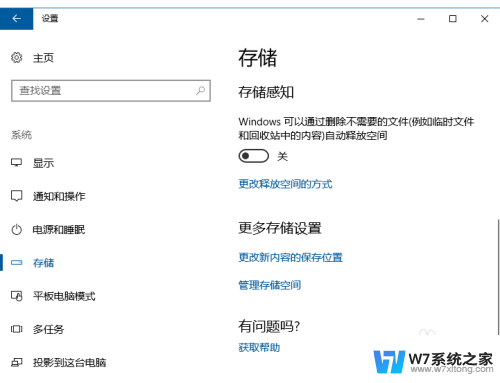
2.右侧窗口中点击“更多存储设置”下的“更改新内容的保存位置”转到“更改应用、文档、音乐、图片和视频的默认保存位置”设置界面。如图:
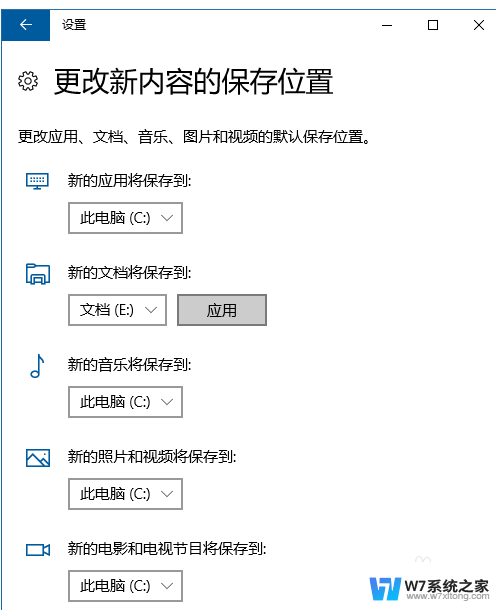
3.以更改新的音乐保存位置为例,将保存到设置为非系统盘,例如 E: 盘,然后点击右侧的“应用”按钮。这样就会在 E 盘下生成一个当前用户的文件夹,其下就有 Music 文件夹,说明更改音乐的保存位置已经成功。
4.方法二:在需要移动的用户文件夹上点击右键,例如“音乐”文件夹,在弹出的右键菜单中选择“属性”。如图:
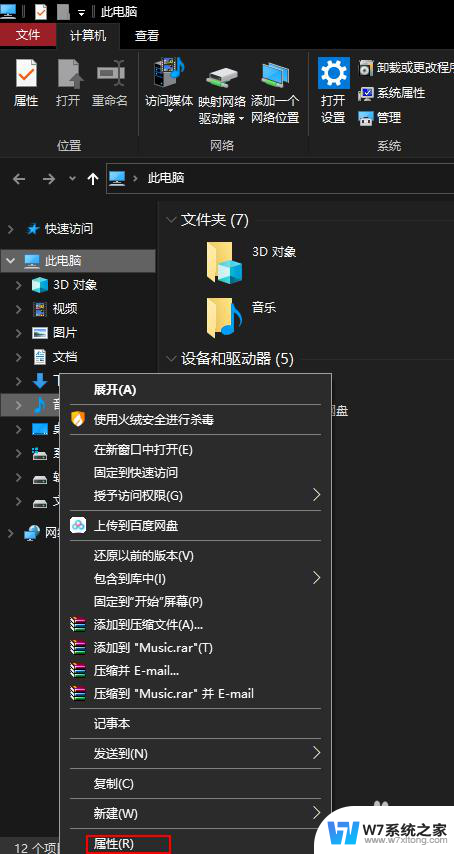
5.然后在打开“音乐属性”窗口中,切换到“位置”选项卡。如图:
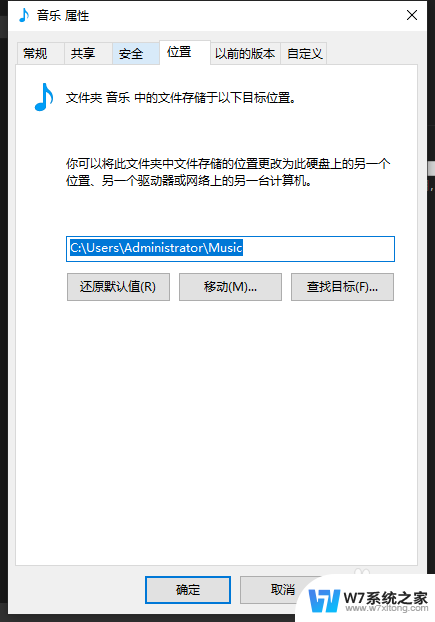
6.击“移动”按钮,在弹出的“选择一个目标”窗口中选择一个新的位于非系统盘的位置。然后点击“应用”或“确定”,这时会弹出“是否要将所有文件从原位置移动到新位置?”对话框。如图:
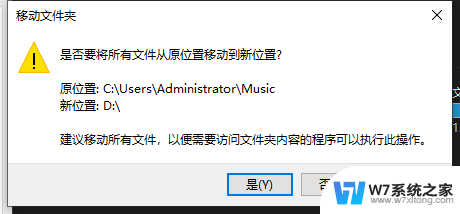
7.选择“是”就会把当前位置的用户音乐文件移动到你刚才在非系统盘选择的新位置。
8.方法三:通过下载第三方个人文件转移工具,进行一键自动转移到其他盘符。
以上就是Win10将一个文件映射到多个文件夹的全部内容,如果您遇到了这种情况,您可以按照以上步骤来解决,希望这些方法能对大家有所帮助。
win10把一个文件映射到多个文件夹里 WIN10系统怎样修改用户文件存储路径相关教程
-
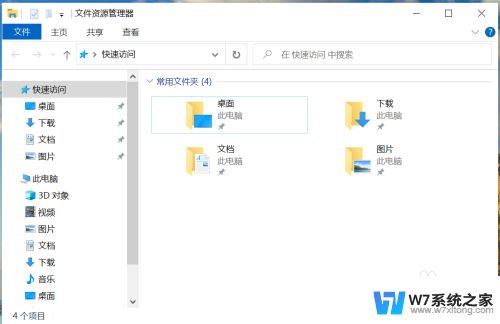 win10如何修改桌面文件夹的存储路径 Windows 10 桌面文件夹存储位置如何修改
win10如何修改桌面文件夹的存储路径 Windows 10 桌面文件夹存储位置如何修改2024-10-27
-
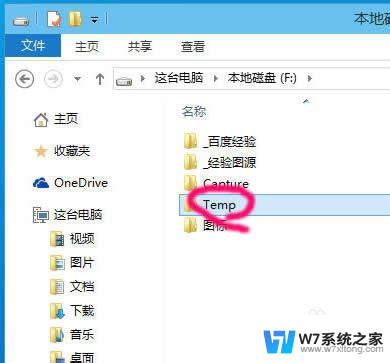 win10缓存路径 win10怎么找到并修改临时文件夹路径
win10缓存路径 win10怎么找到并修改临时文件夹路径2024-06-24
-
 win10共享文件夹映射 Win10共享文件夹映射设置
win10共享文件夹映射 Win10共享文件夹映射设置2024-05-22
-
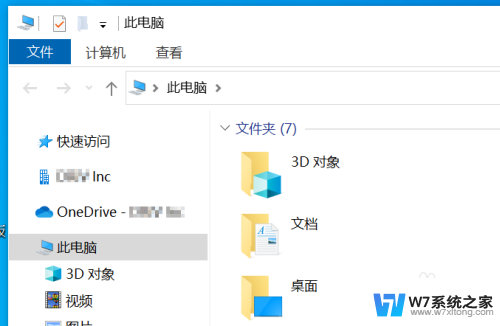 文件夹映射win10 Windows 10 如何在局域网中映射网络共享文件夹
文件夹映射win10 Windows 10 如何在局域网中映射网络共享文件夹2024-09-20
- 怎么样批量修改文件名 Windows10如何一次性更改多个文件名
- win10文件夹名称 Win10修改用户文件夹名称步骤
- 截屏存在哪个文件夹 Win10屏幕截图保存在哪个文件夹
- win10将用户文件夹改为英文,每次开机桌面都会重置 Win10中文用户文件夹名修改方法
- windows10用户文件夹 怎样在Windows10中更改用户文件夹名
- winwin10桌面文件夹在哪 Win10系统桌面文件存储位置
- win设置中文 Win10中文语言设置步骤
- 激活win10永久激活 win10永久激活方法2021
- win10蓝牙键盘怎么连接电脑 Windows10蓝牙键盘连接指南
- win10选择连接方式 win10电脑怎样更改网络连接设置
- windows10添加启动 电脑win10系统添加开机启动项的操作指南
- win10任务视图怎么使用 Win10任务视图如何使用
win10系统教程推荐
- 1 激活win10永久激活 win10永久激活方法2021
- 2 win10怎么调刷新频率 win10屏幕刷新率调节教程
- 3 切换桌面1桌面2快捷键 win10怎么快速切换桌面
- 4 新买电脑的激活win10密钥 如何找到本机Win10系统的激活码
- 5 win10蓝屏打不开 win10开机蓝屏无法进入系统怎么办
- 6 windows10怎么添加英文键盘 win10如何在任务栏添加英文键盘
- 7 win10修改msconfig无法开机 Win10修改msconfig后无法启动怎么办
- 8 程序字体大小怎么设置 Windows10如何调整桌面图标大小
- 9 电脑状态栏透明度怎么设置 win10系统任务栏透明度调整步骤
- 10 win10怎么进行系统还原 Win10系统怎么进行备份和还原